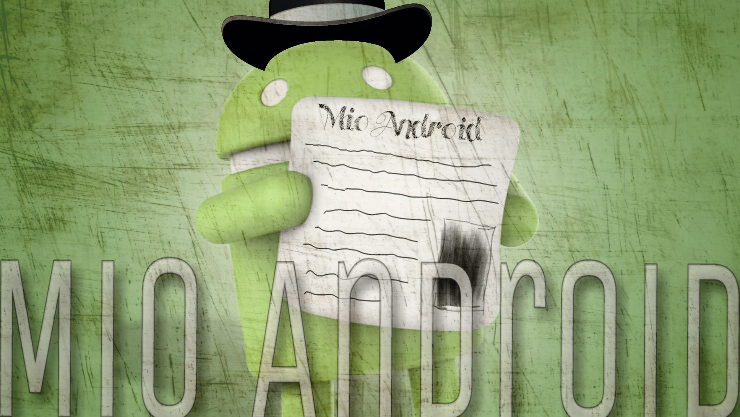Abbiamo provato la xioami mi band 4 per due settimane e oggi vi vogliamo parlare di come sfruttare al massimo funzioni e applicazioni di terzi.
Oramai su amazon la possiamo trovare a meno di 30 euro e per noi questa rimane una signora smartband.
Per utilizzare al meglio la mi band 4 la casa cinese ci indica di installare l’applicazione Mi fit e configurarla passo per passo.
installare come alternativa l’app notify & fitnesse for mi band dal play store.
La prima cosa che va fatta è di associare la vostra smartband all’app e dopo aver sincronizzato i vostri dati vi vedrete apparire la schermata home con i vostri passi, grafici, battiti cardiaci, obiettivi prefissati, promemoria e sveglie.
Oltre ad avere tutto sott’occhio notify&fitness for mi band permette di personalizzare il vostro schermo con le watchface, disponibili a centinaia.
Nella parte delle notifiche (l’icona con la busta delle lettere) possiamo gestire le nostre notifiche, cambiando icona e scegliere se mostrare il testo o solo la segnalazione di una notifica in arrivo.
Questa applicazione è gratuita ma c’è una versione pro che possiede tantissime opzioni che potrebbero arricchire la vostra mi band, il prezzo è circa di 4 euro.
Utilizzare la vostra mi band 4 come navigatore Maps
Diciamo come navigatore mi sembra troppo ma sicuramente potrebbero essere utili le indicazioni sul vostro schermo della mi band.
Questo grazie ad un’applicazione dedicata per la smartband di xiaomi, ma non solo, chiamata navigatore per mi band , supportato solo la navigazione a piedi e in auto ma non con mezzi publici.
Leggi anche :Xiaomi mi band 4 vs Huawei honor band 5
Personalizzare l’ordine degli elementi nel menù nella Xiaomi mi band 4
Se volete cambiare l’ordine delle vostre icona del menu allora dovete avviare l’app mi fit>profilo>mi band 4>scorrere fino a impostazione display>scegliere l’ordine tenendo premuto sulle 3 linee accanto all’elemento.
Scegliere quali notifiche devono essere visualizzate nel vostro display
Come sopra avviate mi fit>profilo>mi band 4>notifiche app>in basso gestisci le applicazione>fleggate quale applicazione volete attivare.
Personalizzare il vostro display con l’app Mi band 4 watchfaces
Se non volete installare un’alternativa a mi fit ma siete interessati a personalizzare il vostro schermo con le watchfaces allora scaricate dal play store Mi band 4 watchfaces, molto facile da usare con tutorial iniziale.
Scattare foto o video con la mi band 4
Se volete farvi una foto o girare un video con il vostro smartphone potreste utilizzare la vostra smartband come telecomando per scattare o iniziare a girare il vostro video.
Per fare questo c’è bisogno dell’applicazione remote shutter anche questa scaricabile dal vostro play store.
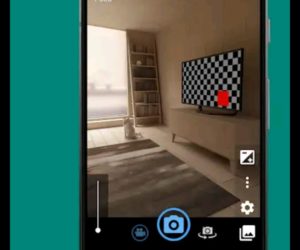
iscriviti al nostro canale Telegram per non perdere tantissime offerte tecnologiche.